
Was soll ich tun, wenn Win11 den Netzwerkpfad nicht finden kann? Beim täglichen Gebrauch von Computern werden wir mehr oder weniger auf einige Computerprobleme stoßen. Freunde, die Win11 verwenden, haben kürzlich berichtet, dass sie den Netzwerkpfad bei der Netzwerkfreigabe nicht finden können. Viele Freunde wissen nicht, wie man im Detail vorgeht. Der Editor hat die Lösung unten zusammengestellt: Der Win11-Computer kann den Netzwerkpfad nicht finden. Wenn Sie interessiert sind, folgen Sie dem Editor, um ihn zu lesen.

1. Klicken Sie zunächst mit der rechten Maustaste auf das Netzwerksymbol unten und öffnen Sie die Netzwerk- und Interneteinstellungen.
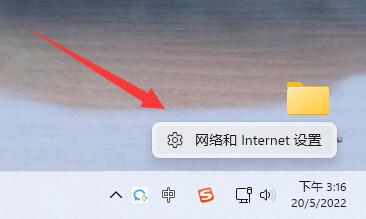
2. Öffnen Sie dann die erweiterten Netzwerkeinstellungen.
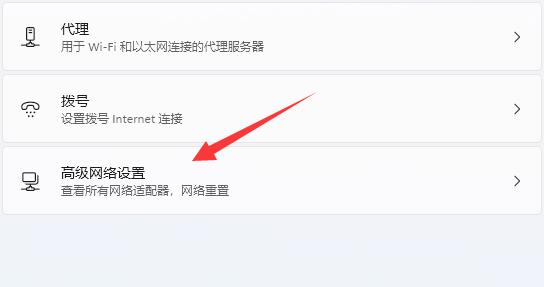
3. Öffnen Sie dann unten weitere Netzwerkadapteroptionen.
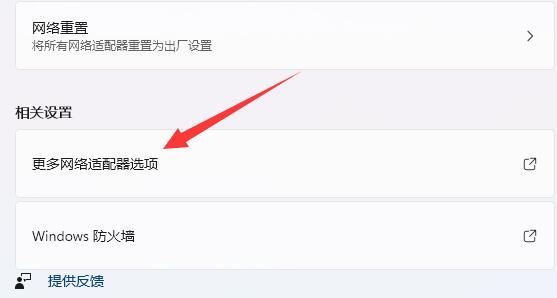
4. Klicken Sie dann mit der rechten Maustaste auf das verbundene Netzwerk und öffnen Sie die Eigenschaften.
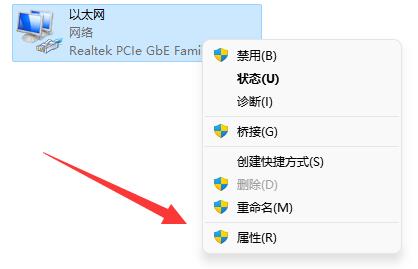
5. Überprüfen Sie nach dem Öffnen alle unten aufgeführten Optionen.
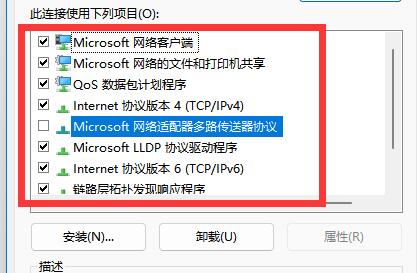
6. Wenn die Optionen nicht vollständig sind, klicken Sie unten links auf „Installieren“.
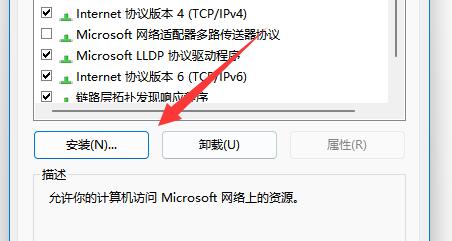
7. Wählen Sie abschließend den Kunden und die Dienstleistung aus und fügen Sie diese hinzu.
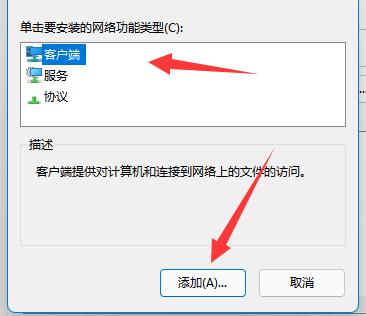
Das obige ist der detaillierte Inhalt vonWas tun, wenn Win11 den Netzwerkpfad nicht finden kann?. Für weitere Informationen folgen Sie bitte anderen verwandten Artikeln auf der PHP chinesischen Website!
 window.prompt
window.prompt
 Was tun, wenn die Win8wifi-Verbindung nicht verfügbar ist?
Was tun, wenn die Win8wifi-Verbindung nicht verfügbar ist?
 So stellen Sie eine MySQL-Datenbank wieder her
So stellen Sie eine MySQL-Datenbank wieder her
 So beheben Sie das Problem „Zugriff verweigert'.
So beheben Sie das Problem „Zugriff verweigert'.
 So extrahieren Sie Audio aus Video in Java
So extrahieren Sie Audio aus Video in Java
 Lösung für den schwarzen Bildschirm beim Start von Ubuntu
Lösung für den schwarzen Bildschirm beim Start von Ubuntu
 Welche Karte ist eine TF-Karte?
Welche Karte ist eine TF-Karte?
 So ändern Sie phpmyadmin auf Chinesisch
So ändern Sie phpmyadmin auf Chinesisch




